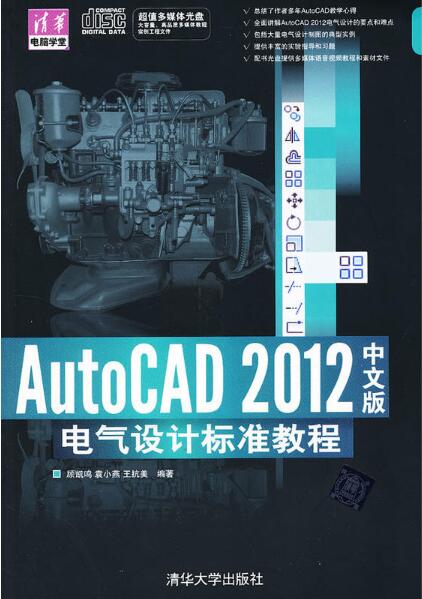《AutoCAD 2012中文版電氣設計標準教程》是2013年清華大學出版社出版的圖書,作者是顧凱鳴、袁小燕、王抗美。
基本介紹
- 書名:AutoCAD 2012中文版電氣設計標準教程
- 作者:顧凱鳴、袁小燕、王抗美
- ISBN:9787302296690
- 出版社:清華大學出版社
- 出版時間:2013年01月
- 裝幀:平裝
- 開本:16開
內容簡介
《autocad 2012中文版電氣設計標準教程》內容豐富,結構安排合理,可作為大中專院校電氣cad製圖課程的教材和社會培訓班用書,還可以作為電氣設計技術人員的參考手冊。
圖書目錄
1.1 電氣工程製圖概述 2
1.1.1 電氣工程的分類 2
1.1.2 電氣工程圖的類型 2
1.1.3 電氣工程圖的組成 3
1.1.4 電氣工程圖的特點 4
1.2 電氣工程製圖規範 5
1.2.1 圖紙格式 5
1.2.2 圖線 6
1.2.3 箭頭與指引線 7
1.2.4 導線連線形式表示方式 8
1.2.5 字型與比例 8
1.2.6 元器件放置規則 9
1.3 電氣符號構成與分類 9
1.3.1 認識常用電氣符號 9
1.3.2 電氣符號的分類 10
1.4 課後習題 12
第2章 認識AutoCAD 2012 13
2.1 AutoCAD概述 14
2.2.1 關於AutoCAD 14
2.2.2 AutoCAD軟體的套用 14
2.2 AutoCAD 2012的啟動與安裝 14
2.2.1 安裝AutoCAD 2012 15
2.2.2 啟動AutoCAD 2012 15
2.2.3 退出AutoCAD 2012 15
2.3 AutoCAD 2012工作界面 16
2.3.1 應用程式選單 16
2.3.2 快速訪問工具列 17
2.3.3 標題欄 18
2.3.4 功能區 18
2.3.5 繪圖區 18
2.3.6 命令行 19
2.3.7 狀態欄 19
2.3.8 快捷選單 20
2.4 設定AutoCAD 2012繪圖環境 20
2.4.1 切換工作空間 20
2.4.2 設定繪圖單位 21
2.4.3 設定繪圖比例 21
2.4.4 設定命令行屬性 22
2.4.5 十字游標的設定 23
2.5 操作命令調用方法 23
2.5.1 使用命令行操作 24
2.5.2 使用功能選單操作 24
2.5.3 重複命令操作 24
2.5.4 取消命令操作 24
2.6 設定坐標系 25
2.6.1 坐標系概述 25
2.6.2 輸入坐標 26
2.6.3 更改坐標樣式 26
2.7 課堂練習 27
2.7.1 繪製無源器件 27
2.7.2 繪製半導體器件 30
2.7.3 繪製開關 33
2.8 課後習題 36
第3章 AutoCAD基本操作 38
3.1 管理AutoCAD圖形檔案 39
3.1.1 新建圖形檔案 39
3.1.2 保存圖形檔案 39
3.1.3 打開圖形檔案 41
3.1.4 關閉圖形檔案 41
3.1.5 加密圖形檔案 42
3.2 控制視圖顯示操作 42
3.2.1 縮放視圖 42
3.2.2 平移視圖 43
3.2.3 重畫與重生成視圖 43
3.3 設定圖層 44
3.3.1 新建圖層 44
3.3.2 圖層顏色的設定 45
3.3.3 圖層線型的設定 46
3.3.4 圖層線寬的設定 47
3.4 管理圖層 47
3.4.1 置為當前層 48
3.4.2 打開/關閉圖層 48
3.4.3 凍結/解凍圖層 48
3.4.4 鎖定/解鎖圖層 48
3.4.5 刪除圖層 49
3.4.6 合併圖層 49
3.4.7 隔離圖層 50
3.4.8 保存並輸出圖層 51
3.5 課堂練習 51
3.5.1 制信號器件 51
3.5.2 繪製電磁閥工作原理圖 54
3.5.3 繪製車床電氣圖 58
3.6 課後習題 65
第4章 使用圖形輔助工具 67
4.1 使用捕捉工具 68
4.1.1 對象捕捉功能 68
4.1.2 極軸追蹤功能 68
4.1.3 對象捕捉追蹤功能 69
4.1.4 使用捕捉和柵格、
正交模式 70
4.1.5 使用動態輸入 71
4.2 使用夾點工具 72
4.2.1 夾點的設定 72
4.2.2 交點的編輯 72
4.3 使用查詢工具 73
4.3.1 距離查詢 73
4.3.2 半徑查詢 73
4.3.3 角度查詢 74
4.3.4 面積/周長查詢 74
4.3.5 面域/質量查詢 75
4.4 使用參數化工具 75
4.4.1 幾何約束 76
4.4.2 標註約束 76
4.5 課堂練習 78
4.5.1 繪製輸電保護工程圖 78
4.5.2 繪製氣缸供氣系統圖 82
4.5.3 繪製錄音機電路 86
4.6 課後習題 94
第5章 繪製二維圖形 95
5.1 繪製點 96
5.1.1 設定點樣式 96
5.1.2 繪製點 96
5.1.3 定數等分對象 97
5.1.4 測量 97
5.2 繪製線段 98
5.2.1 繪製直線 98
5.2.2 繪製射線 98
5.2.3 繪製構造線 98
5.2.4 繪製多線 99
5.2.5 繪製多段線 99
5.2.6 繪製樣條曲線 100
5.2.7 繪製雲線 100
5.3 繪製曲線 101
5.3.1 繪製圓 101
5.3.2 繪製圓弧 101
5.3.3 繪製橢圓和橢圓弧 102
5.3.4 繪製圓環 103
5.3.5 繪製螺旋線 103
5.4 繪製矩形和正多邊形 103
5.4.1 繪製矩形 103
5.4.2 繪製正多邊形 104
5.4.3 繪製面域 105
5.5 課堂練習 105
5.5.1 繪製變送器控制櫃
電氣圖 105
5.5.2 繪製液位控制器電路圖 109
5.5.3 繪製電機驅動控制
電路圖 115
5.6 課後習題 118
第6章 編輯二維電氣圖形 120
6.1 選取圖形 121
6.1.1 選取圖形的方式 121
6.1.2 快速選取 123
6.1.3 編組選取 123
6.1.4 過濾選取 125
6.2 改變圖形位置 125
6.2.1 移動圖形 125
6.2.2 旋轉圖形 126
6.3 改變圖形大小 126
6.3.1 縮放圖形 126
6.3.2 修剪圖形 127
6.3.3 拉伸圖形 128
6.3.4 拉長圖形 128
6.3.5 延伸圖形 129
6.4 複製圖形 129
6.4.1 複製圖形 129
6.4.2 偏移圖形 130
6.4.3 鏡像圖形 131
6.4.4 陣列圖形 131
6.5 修改圖形 132
6.5.1 圖形倒角 132
6.5.2 圖形倒圓角 133
6.5.3 分解圖形 133
6.5.4 合併圖形 134
6.5.5 打斷圖形 134
6.6 編輯多線、多段線和樣條曲線 135
6.6.1 設定多線樣式 135
6.6.2 編輯多線 136
6.6.3 編輯多段線 136
6.6.4 編輯樣條曲線 137
6.7 填充圖形圖案 138
6.7.1 圖案的填充 138
6.7.2 編輯圖案填充 139
6.7.3 漸變色的填充 140
6.7.4 孤島填充的方式 141
6.8 課堂練習 142
6.8.1 繪製單片機引腳圖 142
6.8.2 繪製電動機控制電路圖 142
6.8.3 繪製製藥車間動力控制
系統圖 150
6.9 課後習題 153
第7章 添加尺寸、引線標註 155
7.1 尺寸標註概述 156
7.1.1 尺寸標註的組成 156
7.1.2 尺寸標註的原則 156
7.2 設定尺寸標註樣式 157
7.2.1 新建尺寸樣式 157
7.2.2 修改尺寸樣式 158
7.2.3 刪除尺寸樣式 163
7.3 添加基本尺寸標註 164
7.3.1 線性標註 164
7.3.2 對齊標註 165
7.3.3 角度標註 166
7.3.4 弧長標註 167
7.3.5 半徑/直徑標註 167
7.3.6 連續標註 168
7.3.7 快速標註 168
7.3.8 基線標註 169
7.3.9 折彎半徑標註 169
7.4 添加公差標註 170
7.4.1 尺寸公差的設定 170
7.4.2 形位公差的設定 170
7.5 編輯尺寸標註 171
7.5.1 重新關聯尺寸標註 172
7.5.2 修改尺寸標註 172
7.5.3 修改尺寸文字和角度 172
7.6 添加引線標註 173
7.6.1 新建引線樣式 173
7.6.2 添加引線 175
7.6.3 對齊引線 176
7.6.4 刪除引線 176
7.7 課堂練習 176
7.7.1 為電氣圖添加尺寸標註 176
7.7.2 繪製變頻櫃綜合控制屏
線路圖 179
7.7.3 變電工程圖 183
7.8 課後習題 192
第8章 添加文字與表格 193
8.1 設定文字樣式 194
8.1.1 設定文字樣式 194
8.1.2 修改樣式 195
8.1.3 管理樣式 195
8.2 添加單行文本 196
8.2.1 創建單行文本 196
8.2.2 編輯單行文本 197
8.2.3 輸入特殊字元 198
8.3 添加多行文本 198
8.3.1 設定多行文本樣式和
格式 198
8.3.2 設定多行文本段落 199
8.3.3 調用外部文本 200
8.3.4 查找與替換文本 200
8.4 使用欄位 201
8.4.1 插入欄位 201
8.4.2 更新欄位 202
8.5 添加表格 202
8.5.1 設定表格樣式 202
8.5.2 創建與編輯表格 204
8.5.3 調用外部表格 206
8.6 課堂練習 206
8.6.1 繪製調頻器電路 206
8.6.2 繪製廠房消防報警系
統圖 210
8.6.3 繪製樓房照明系統圖 212
8.7 課後習題 218
第9章 使用圖塊及外部參照 219
9.1 插入圖塊 220
9.1.1 創建圖塊 220
9.1.2 插入圖塊 221
9.1.3 修改圖塊 222
9.2 編輯圖塊屬性 222
9.2.1 創建與附著屬性 222
9.2.2 編輯塊的屬性 224
9.3 使用外部參照 225
9.3.1 附著外部參照 225
9.3.2 管理外部參照 227
9.3.3 剪裁外部參照 227
9.3.4 調整外部參照 227
9.4 使用設計中心 228
9.4.1 啟動設計中心功能 228
9.4.2 圖形內容的搜尋 229
9.4.3 插入圖形內容 230
9.5 設定動態塊 230
9.5.1 創建動態塊 230
9.5.2 使用參數 231
9.5.3 使用動作 232
9.5.4 使用參數集 233
9.5.5 使用約束 234
9.6 課堂練習 236
9.6.1 繪製電壓表測量線路圖 236
9.6.2 繪製電流表測量線路圖 239
9.6.3 繪製變頻控制電路圖 242
9.7 課後習題 248
第10章 輸出與發布圖紙 249
10.1 輸出圖紙 250
10.1.1 插入OLE對象 250
10.1.2 輸出圖紙 250
10.2 列印圖紙 251
10.2.1 設定列印參數 251
10.2.2 列印圖紙方式 254
10.3 布局空間列印圖紙 254
10.3.1 利用嚮導創建布局 255
10.3.2 切換布局空間 255
10.3.3 利用樣板創建布局 256
10.4 創建與編輯列印視口 256
10.4.1 創建列印視口 256
10.4.2 設定視口 257
10.4.3 改變視口樣式 257
10.5 發布圖紙 258
10.5.1 Web瀏覽器套用 258
10.5.2 超連結管理 259
10.5.3 電子傳遞設定 259
10.5.4 發布圖紙到Web 260
10.6 課堂練習 260
10.6.1 列印電氣圖紙 260
10.6.2 圖紙發布 263
10.7 課後習題 266